【摘要】:图12-3 绘制草图图12-3 绘制草图拉伸实体。图12-4 “凸台-拉伸”属性管理器图12-4 “凸台-拉伸”属性管理器图12-5 拉伸实体图12-5 拉伸实体倒角处理。重复“倒角”命令,对另一侧边线进行倒角处理,如图12-7所示;倒角处理如图12-8所示。选择“距离-距离”类型,输入倒角距离1为400.00mm,倒角距离2为200.00mm,在视图中选择如图12-6所示的边线,单击“确定”按钮。
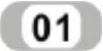 启动SolidWorks 2012,单击“标准”工具栏中的“新建”按钮
启动SolidWorks 2012,单击“标准”工具栏中的“新建”按钮 ,或执行“文件”→“新建”菜单命令,在弹出的“新建SolidWorks文件”对话框中单击“零件”按钮
,或执行“文件”→“新建”菜单命令,在弹出的“新建SolidWorks文件”对话框中单击“零件”按钮 ,然后单击“确定”按钮,创建一个新的零件文件。
,然后单击“确定”按钮,创建一个新的零件文件。
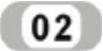 设置基准面。在左侧“FeatureManager设计树”中选择“前视基准面”,然后单击“标准视图”工具栏中的“正视于”按钮
设置基准面。在左侧“FeatureManager设计树”中选择“前视基准面”,然后单击“标准视图”工具栏中的“正视于”按钮 ,将该基准面作为绘制图形的基准面。单击“草图”工具栏中的“草图绘制”按钮
,将该基准面作为绘制图形的基准面。单击“草图”工具栏中的“草图绘制”按钮 ,进入草图绘制状态。
,进入草图绘制状态。
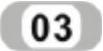 绘制草图。单击“草图”工具栏中的“直线”按钮
绘制草图。单击“草图”工具栏中的“直线”按钮 ,绘制如图12-3所示的草图并标注尺寸。
,绘制如图12-3所示的草图并标注尺寸。
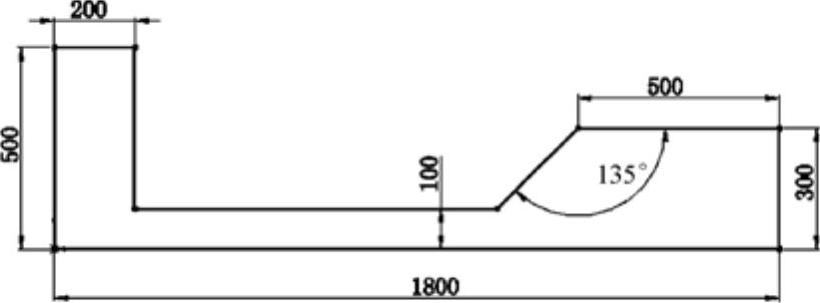
图12-3 绘制草图
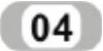 拉伸实体。执行“插入”→“凸台/基体”→“拉伸”菜单命令,或者单击“特征”工具栏中的“拉伸凸台/基体”按钮
拉伸实体。执行“插入”→“凸台/基体”→“拉伸”菜单命令,或者单击“特征”工具栏中的“拉伸凸台/基体”按钮 ,弹出如图12-4所示的“凸台-拉伸”属性管理器。设置终止条件为“两侧对称”,输入拉伸距离为1200.00mm,单击“确定”按钮
,弹出如图12-4所示的“凸台-拉伸”属性管理器。设置终止条件为“两侧对称”,输入拉伸距离为1200.00mm,单击“确定”按钮 ,拉伸实体如图12-5所示。
,拉伸实体如图12-5所示。
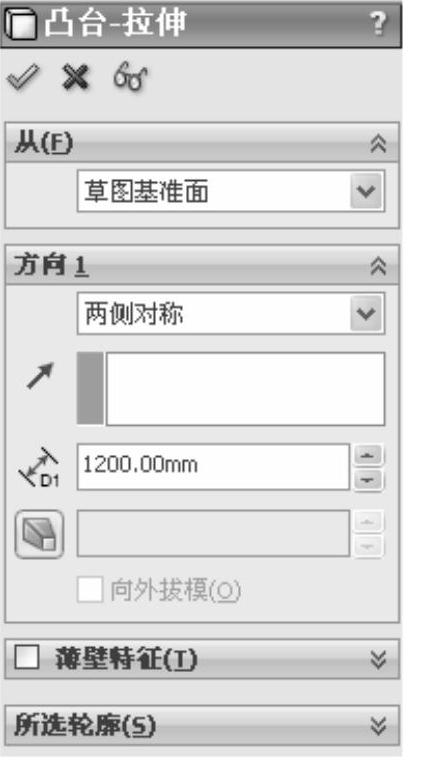
图12-4 “凸台-拉伸”属性管理器
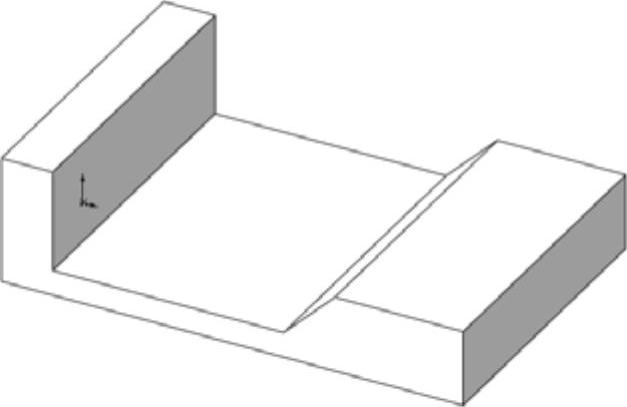 (www.daowen.com)
(www.daowen.com)
图12-5 拉伸实体
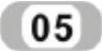 倒角处理。执行“插入”→“特征”→“倒角”菜单命令,或者单击“特征”工具栏中的“倒角”按钮
倒角处理。执行“插入”→“特征”→“倒角”菜单命令,或者单击“特征”工具栏中的“倒角”按钮 ,弹出如图12-6所示的“倒角”属性管理器。选择“距离-距离”类型,输入倒角距离1为400.00mm,倒角距离2为200.00mm,在视图中选择如图12-6所示的边线,单击“确定”按钮
,弹出如图12-6所示的“倒角”属性管理器。选择“距离-距离”类型,输入倒角距离1为400.00mm,倒角距离2为200.00mm,在视图中选择如图12-6所示的边线,单击“确定”按钮 。重复“倒角”命令,对另一侧边线进行倒角处理,如图12-7所示;倒角处理如图12-8所示。
。重复“倒角”命令,对另一侧边线进行倒角处理,如图12-7所示;倒角处理如图12-8所示。
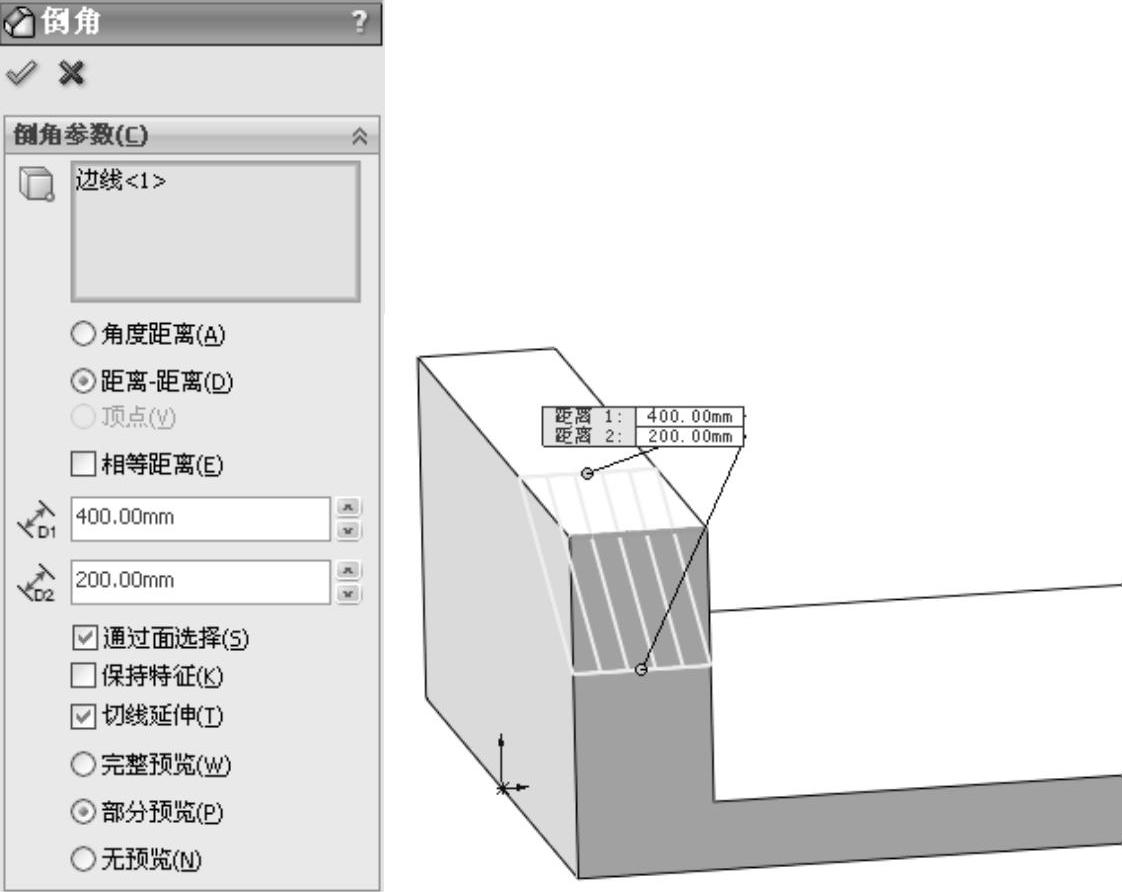
图12-6 选择边线1
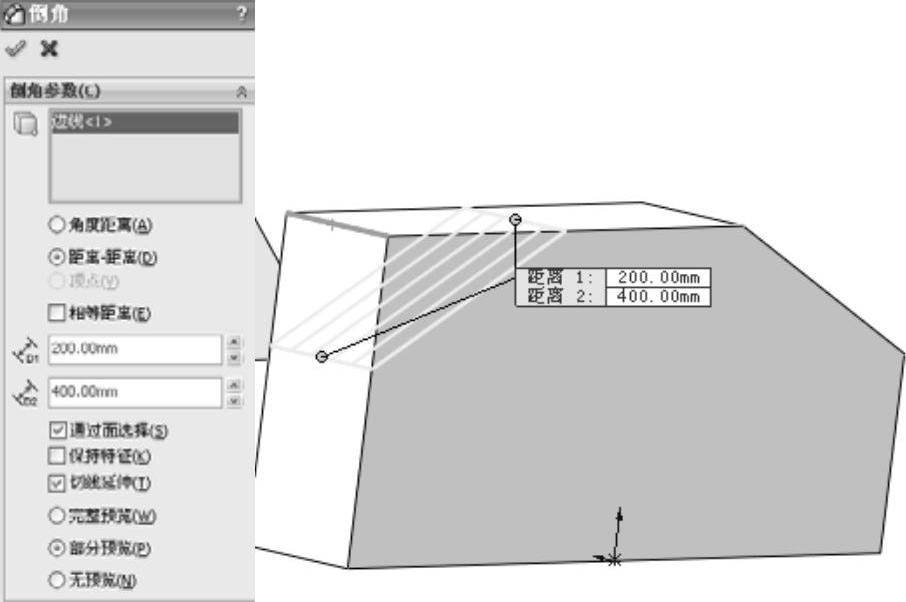
图12-7 选择边线2
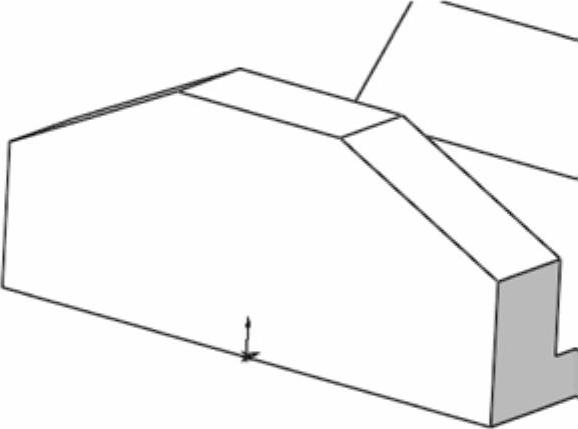
图12-8 倒角处理
免责声明:以上内容源自网络,版权归原作者所有,如有侵犯您的原创版权请告知,我们将尽快删除相关内容。







